ユーザーズガイド ZOOM DAW2
Lastmanualsはユーザー主導型のハードウエア及びソフトウエアのマニュアル(ユーザーガイド・マニュアル・クイックスタート・技術情報など)を共有・保存・検索サービスを提供します。 製品を購入する前に必ずユーザーガイドを読みましょう!!!
もしこの書類があなたがお探しの取扱説明書・マニュアル・機能説明・回路図の場合は、今すぐダウンロード。Lastmanualsでは手軽に早くZOOM DAW2のユーザマニュアルを入手できます。 ZOOM DAW2のユーザーガイドがあなたのお役に立てばと思っています。
ZOOM DAW2のユーザーガイドをLastmanualsがお手伝いします。

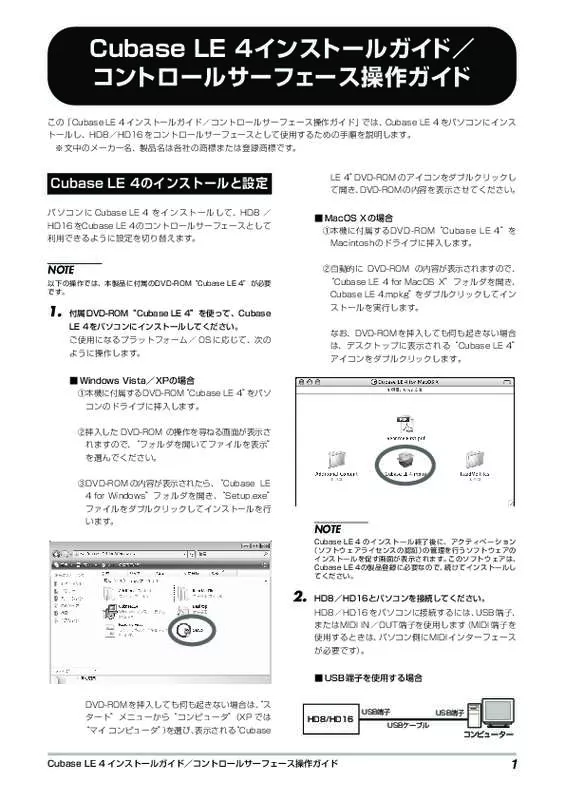
この製品に関連したマニュアルもダウンロードできます。
 ZOOM DAW2 (463 ko)
ZOOM DAW2 (463 ko)
マニュアル抽象的: マニュアル ZOOM DAW2
詳しい操作方法はユーザーガイドに記載されています。
[. . . ] Cubase LE 4インストールガイ ド/ コントロールサーフェース操作ガイ ド
この「Cubase LE 4 インストールガイド/コントロールサーフェース操作ガイド」では、Cubase LE 4 をパソコンにインス トールし、HD8/HD16 をコントロールサーフェースとして使用するための手順を説明します。 ※ 文中のメーカー名、製品名は各社の商標または登録商標です。
Cubase LE 4のインストールと設定
パ ソコ ン に Cubase LE 4 をイ ン スト ール して、HD8 / HD16 をCubase LE 4のコントロールサーフェースとして 利用できるように設定を切り替えます。
LE 4” DVD-ROM のアイコンをダブルクリックし て開き、 DVD-ROMの内容を表示させてください。
■ MacOS X の場合
①本機に付属するDVD -ROM“Cubase LE 4”を Macintosh のドライブに挿入します。 ②自動的に DVD-ROM の内容が表示されますので、 “Cubase LE 4 for MacOS X”フォルダを開き、 Cubase LE 4. mpkg” をダブルクリックしてイン ストールを実行します。 なお、DVD-ROMを挿入しても何も起きない場合 は、デスクト ップに表示され る“Cubase LE 4” アイコンをダブルクリックします。
NOTE
以 下 の操作では、本製品に 付属のDVD-ROM“Cubase LE 4”が必要 で す。
1.
付属 DVD-ROM“Cubase LE 4”を使って、Cubase LE 4をパソコンにインストールしてください。 ご使用になるプラットフォーム/ OS に応じて、次の ように操作します。
■ Windows Vista/ XPの場合
①本機に付属するDVD-ROM “Cubase LE 4” をパソ コンのドライブに挿入します。 ②挿入した DVD-ROM の操作を尋ねる画面が表示さ れますので、 “フォルダを開いてファイルを表示” を選んでください。 ③DVD-ROM の内容が表示されたら、 “Cubase LE 4 for Windows”フ ォルダを開き、 “Setup. exe” ファイルをダブルクリックしてインストールを行 います。
NOTE
Cubase LE 4 の イ ンスト ー ル 終了後 に、アク テ ィベー シ ョン ( ソフトウェ アライセンスの 認証) 管 理を行うソフト ウェアの の イ ンストール を促す画面が表 示されます。 のソフトウ ェアは、 こ Cubase LE 4の製品登録 に必要なの で、 けてインス トールし 続 て ください。
2.
HD8/HD16とパソコンを接続してください。 HD8/HD16 をパソコンに接続するには、 USB 端子、 またはMIDI IN /OUT 端子を使用します (MIDI 端子を 使用するときは、 パソコン側にMIDIインターフェース が必要です) 。
■ USB 端子を使用する場合
DVD-ROMを挿入しても何も起きない場合は、ス “ (XP では タート”メニューから“コンピュータ” “マイ コンピュータ”を選び、 ) 表示される “Cubase
HD8/HD16
USB端子 USBケーブル
USB端子
コンピューター
Cubase LE 4 インストールガイド/コントロールサーフェース操作ガイド
1
Cubase LE 4インスト ールガイド/ コン トロールサー フェース操 作ガイド
■ MIDI IN/OUT端子を使用する場合
HD8/HD16をコントロールサー フェースモードに切り替える
HD8/HD16をコントロールサーフェースモードに切り替 えます。 また、 コントロールサーフェースの動作モードとし て“Mackie Control”を選びます。
コンピューター
MIDI IN 端子
MIDI OUT 端子
MIDI IN 端子
MIDI OUT 端子
HD8/HD16 MIDIインターフェース
3. 4.
1.
HD8/HD16の電源を入れてください。 以下の手順に従って HD8/HD16 を操作し、パソコン との接続に使用する端子を選択してください。
HD8/HD16 のメイン画面で、[SHIFT]キーを押しな がらパッド 2(CONTROL SURFACE)を押してくだ さい。 コントロールサーフェースモードへの切り替えを確認 する表示に変わります。
① メイン画面が表示されているときに [PROJECT/ UTILITY] キ ー を 押し、左 右 の カ ー ソ ル キ ー を 使 って ディ スプ レイの 2 行 目に“SYSTEM”と 表 示さ せま す。
2.
[ENTER]キーを押してください。 HD8 / HD16 がコントロールサーフェースモードに 切り替わります。
REC UTILITY 4/10 >SYSTEM
② [ENTER]キーを押します。
表示が次のように変わります。
Stat:Mute Bank:1 PAN
3.
[FUNCTION] キーを押してください。 コントロールサーフェースモードの設定を行うCTRLR SETUP 画面が表示されます。
SYSTEM 1/7 >FOOT SWITCH
③ 左右のカーソルキーを使って、ディスプレイの 2 行 目 に“CONTROL SURFACE”と 表 示 さ せ、 [ENTER] キー を押 しま す。
CTRLR SETUP 1/1 >MODE SELECT
4.
ディスプレイ 2 行目に“MODE SELECT”と表示され ていることを確認し、[ENTER]キーを押してください。 コントロールサーフェースの動作モードを選択する画 面が表示されます。
Control Surface USB
この画面では、 パソコンとの接続に使用する端子を 選びます。
Mode Select Generic Remote
この画面では、 次の2種類の動作モードが選択できます。
・ Generic Remote ④ ダ イ アル を 回し て、パ ソ コン と の接 続 に使 用 す る 端子 とし て “USB” (USB 端子)また は “MIDI I/O” (MIDI IN / OUT 端子)を 選び ます。こ こ で 選 択し た 端子 を 経 由し て、リ モー ト 操作 用 の 信 号が やり 取り されま す。 ⑤ 繰り返し [EXIT] キーを押して、メイン画面に戻 り ます。
Cubase LEをGeneric Remoteでコントロールす るモードです。
NOTE
Generic Remote モード では、 Cubase LE 4を リモー トコント ロ ールするこ とはできません。必ずMackie Control モ ードを選 ん でください。
・ Mackie Control
Mackie の コ ン ト ロ ー ル サ ー フ ェ ー ス Mackie Control の動作をエミュレートするモードです。
5.
2
ダイ アル を回 して“ M ack ie C ont r ol”を 選択し 、
Cubase LE 4 インストールガイド/コントロールサーフェース操作ガイド
Cubase LE 4 インストール ガイド/ コントロ ールサーフェ ース操作ガイ ド
[ENTER]キーを押してください。 HD8/HD16がMackie Controlモードに切り替わり、 ディスプレイが次のように変化します。
Mackie Controlモー ドを表すアイコン 現在読み込まれているキーマッピング設定ファイル
HINT
HD8 / HD16 に は、Cubase LE 4 に 対応したキーマ ッピング 設 定ファ イルが内蔵 されて います。その 他の各 社 DAW ソ フト ウ ェ ア へ の 対 応 に つ い て は、ズ ー ム Web サ イ ト(http:// www. zoom. co. jp)をご参照くださ い。
CUBASE :Rec
現在ステータスキーに割り当てられている機能
NOTE
・ Generic Remote モードでは、Cubase LE 4をリモートコン トロールするこ とはできません。 必ずMackie Controlモ ード を選んでくださ い。 ・ 手順2でコントロールサーフェースモードに切り替えたときに 上記の画面が表 示される場合、 にMackie Control モードが 既 選ばれています。この 場合、手順3∼ 5の操作 は不要です。
この画面の1行目には、 Mackie Controlモードのアイ コン と、現在 読み込 まれて いるキ ーマッ ピング 設定 ファイル(HD8 / HD16 のキー配列を DAW ソフト ウェアに 対応させる設定 ファイル)が表示さ れます。 また、2 行目には、現在ステータスキーに割り当てら れている機能が表示されます。 Cubase LE 4を起動し、使用するコントロールサーフェー スの種類としてMackie Controlを選択します。
Cubase LE 4の起動と設定
6.
次の手順で、Cubase LE 4 用のキーマッピング設定 ファイルを読み込んでください。
1.
Cubase LE 4を起動してください。 Cubase LE 4 を起動するには、使用 しているプラッ トフォーム/OSに応じて次の操作を行います。
① [FUNCTION]キーを押し、 コントロールサフェー ス の設 定メ ニュ ーを表 示さ せま す。
■ Windows Vista/ XPの場合
インストール時にデスクトップに作成されたショー トカットアイコンをダブルクリックします。
CTRLR SETUP 1/2 >MODE SELECT
② 左 右のカーソルキーを 使ってディスプレ イに “FILE SELECT”と表 示させ、[ENTER] キー を 押 しま す。
キーマッピング設定ファイルの選択画面が表示され ます。
■ MacOS X の場合
“ア プリケーション”フォルダにインストールされ た Cubase LE 4 のアイコンをダブルクリックしま す。
NOTE
Cubase LE 4は、 必ずHD8/ HD16を コントロールサ ーフェー ス モードに切 り替えた後に起 動してください。
File Select CUBASE. BDF
キーマッピング設定ファイル名
なお、Cubase LE 4 を継続してご使 用いただくため には、アクティベーション(ライセンス認証+製品登 録) と呼ばれる操作が必要になります。 Cubase LE 4 を起動したときに、製品登録を求める画面が表示され ますので、 “今すぐ登録”をクリックしてください。イ ンターネットブラウザが起動し、アクティベーション を行う Web サイトが呼び出されますので、この Web サイトの指示に従ってアクティベーションを行ってく ださい。
③ ダイアルを回して Cubase LE 4 用のキーマッピ ン グ 設定 フ ァイ ル“CUBASE. BDF”を 選択 し、 [ENTER] キー を押 しま す。
キーマッピング設定ファイルが読み込まれます。
NOTE
・ Mackie Control モードと USB マスストレージモードの同時 使用時には、設定ファ イルを読み 込むことができ ません。 ・ Mackie Control モードと USB マスストレージモードを同時 に使用したいときは、 キーマッピング設定ファイルの読み込み を行った後にUSBマスストレージモードを起動してください。 ・ USB マ スストレージモードとの同時使用についての詳細は、 HD8/HD16オペレーションマニュアル マスストレージモー “ ドとコント ロールサー フェースモ ードを同時 に使用する”を ご参照ください。
HINT
以 降の操作は、Windows Vista / XP、MacOS Xに 共 通です。 説 明にはWindows Vistaの 画面を 使用します。
2.
Cubase LE 4が起動したら、 “デバイス” メニューから “デバイス設定. . . ”を選んでください。 使用するリモートデバイスの種類を選ぶ“デバイス設 定”ウィンドウが表示されます。
Cubase LE 4 インストールガイド/コントロールサーフェース操作ガイド
3
Cubase LE 4インスト ールガイド/ コン トロールサー フェース操 作ガイド
■ USB 経由で接続している場合
MIDI入力/MIDI出力プルダウンメニューで、HD8” “ ま た は“HD16” (Windows XP の 場 合 は“USB オーディオデバイス” )を選択します。
■ MIDI経由で接続している場合
3.
デバイス設定ウィンドウ左上の“+”ボタンをクリック し、表示されるメニューから“Mackie Control”を選 んでください。
MIDI インターフェースなど、対応する MIDIポート を選択します。
6. [. . . ] “異なるトラック”または“1つのトラック”をクリック
して、取り込み方法を選択してください。 通常 は“異なる トラック”を 選びま す。こうす れば、 取り込んだファイルの数だけ自動的にトラックが作成 され、ファイルが縦方向に配置されます。 “1 つのトラック”を選ぶと、1本のトラックに横方向 に配置されます。
ファイルを開くと“読み込みオプション”ウィンドウ が開きます。
4. “読み込みオプション”ウィンドウの“作業ディレクト
リにファイルをコピー”にチェックを付け、 “OK”をク リックしてください。
取り込み方法を選ぶと、 み込みオプション” “読 ウィン ドウが開きます。
7. “読み込みオプション”ウィンドウの“作業ディレクト
リにファイルをコピー”にチェックを付け、 “OK”をク リックしてください。
取り込んだファイルを Cubase LE 4 上にどのように 並べるかを選択するウィンドウが表示されます。
5. “異なるトラック”または“1つのトラック”をクリック
して、取り込み方法を選択してください。 オーディオデータがCubas LE 4 のトラックに取り込 まれます。 通常 は“異なる トラック”を 選びま す。こうす れば、 取り込んだファイルの数だけ自動的にトラックが作成 され、ファイルは縦方向に配置されます。 “1 つのトラック”を選ぶと、1本のトラックに横方向 オーディオデータがCubas LE 4 のトラックに取り込 まれます。 に配置されます。
Cubase LE 4 インストールガイド/コントロールサーフェース操作ガイド
7
Cubase LE 4インスト ールガイド/ コン トロールサー フェース操 作ガイド
コントロールサーフェースモードの 機能早見表
HD8 /HD16の操作子
パラメーターノブ パラメーターノブ([RHYTHM]) ステータスキー
次の表は、HD8/HD16 がコントロールサーフェースモー ド(動作モード= Mackie Control)のとき、それぞれの操 作子に割り当てられる機能を示したものです。
付属オーバーレイシート記入例
対応する機能
対応するトラックのパンの調節 HD8:対応するトラックのパンの調節 HD16:未定義 対応するトラックのミュート(Mute)、録音待機(Rec) 、 ソロ(Solo)のオン/オフ切り替え HD8: 対応するトラックのミュート(Mute)、録音待機 (Rec) 、ソロ(Solo)のオン/オフ切り替え HD16:未定義
フェーダー セクション
ステータスキー([RHYTHM])
フェーダー フェーダー([RHYTHM]) フェーダー([MASTER]) [SELECT] キー [FUNCTION] キー [カーソル]キー←、→、↑、↓ ダイアル
対応するトラックのボリューム操作 HD8: 対応するトラックのボリューム操作 HD16:未定義 マスターボリュームの操作 ステータスキーの操作対象の切り替え CTRLR SETUPメニューに入場する コンピューター上のカーソルキーと同様の動作 プロジェクトカーソルの位置を移動する 巻き戻し カーソルをプロジェクトの始点に移動(ゼロロケート) 早送り カーソルをプロジェクトの終点に移動 停止 再生 録音 CYCLE PUNCH < BANK BANK > MIXER PROJECT < CHANNEL CHANNEL > SAVE CYCLE MODEのオン/オフ切り替え パンチインのオン/オフ 1つ前のバンクに切り替える 1つ後のバンクに切り替える ミキサーウィンドウの開閉 プロジェクトウィンドウをアクティブにする 1つ前のチャンネルに切り替える 1つ後のチャンネルに切り替える プロジェクトのセーブ 新規プロジェクトとして保存する PREVIOUS NEXT ADD LEFT 1つ前のマーカーに移動 1つ後のマーカーに移動 マーカーを追加する プロジェクトカーソルをパンチインポイントに移動する 左側のロケーターを設定する(パンチインポイント設定) RIGHT プロジェクトカーソルをパンチアウトポイントに移動する 右側のロケーターを設定する(パンチアウトポイント設定) コントロールサーフェースモードから退場する MC SHIFT MC(Mackie Control)のシフトキー マスストレージモードの有効/無効の切り替え UNDO アンドゥ “Edit Historyダイアログ”を開く REDO SOLO DEFEAT リドゥ 全チャンネルのSOLOを無効にする 全チャンネルのMUTE を無効にする READ オートメーションのREADのオン/オフ 全チャンネルのオートメーションの READのオン/オフ WRITE オートメーションのWRITEのオン/オフ 全チャンネルのオートメーションの WRITEのオン/オフ FLIP フェーダーとパラメーターノブの機能を入れ替える
ファンクション /トランスポー トセクション
[REW]キー [REW]キー+[USB]キー [FF] キー [FF] キー+[USB]キー [STOP]キー [PLAY]キー [REC] キー [NEW PROJECT]キー [PROJECT/UTILITY] キー [TRACK PARAMETER]キー [INPUT SOURCE]キー [BOUNCE] キー [SCENE] キー [AUTO PUNCH IN/OUT]キー [A-B REPEAT]キー [CLEAR] キー [CLEAR] キー+[USB]キー MARKER [U]キー MARKER [I]キー [MARK]キー [CD-R/RW]キー
コントロール セクション
[CD-R/RW]キー+[USB]キー [CONTROL SURFACE] キー [CONTROL SURFACE] キー+[USB]キー [CONTROL SURFACE] キー+[SHIFT]キー [USB] キー [USB] キー+[SHIFT]キー [INSERT EFFECT]キー [INSERT EFFECT]キー+[USB]キー [CHORUS/DELAY]キー [REVERB]キー [REVERB]キー+[USB]キー [PATTERN] キー [PATTERN] キー+[USB]キー [SONG]キー [SONG]キー+[USB]キー [KIT/PROG]キー
8
Cubase LE 4 インストールガイド/コントロールサーフェース操作ガイド rev 1. 0
Cubase LEインストールガイド/ コントロールサーフェース操作ガイ ド
この「Cubase LEインストールガイド/コントロールサーフェース操作ガイド」では、Cubase LEをパソコンにインストー ルして、本機をコントロールサーフェースとして使用する手順を説明します。
Cubase LEのインストールと設定
パソコンにCubase LEをインストールし、 HD8 /HD16 を Cubase LEのコントロールサーフェースとして利用できる ように設定を切り替えます。
■USB端子を使用する場合
USB端子
HD8/HD16
USB端子
USBケーブル
コンピューター
NOTE
以 下 の操作では、本製品に付属の Cubase LE” “ と“Factory Recover CD”と いう2枚のCD-ROM が必要にな ります。
■MIDI IN/OUT端子を使用する場合
MIDI IN 端子
MIDI OUT 端子
1.
付属 CD-ROM“Cubase LE”を使って、Cubase LE をパソコンにインストールしてください。 ご使用になるパソコンのOSに応じて、 次の操作を行っ てください。
MIDI IN 端子
MIDI OUT 端子
HD8/HD16 MIDIインターフェース コンピューター
3. 4.
HD8/HD16の電源をオンにしてください。 以下の手順に従って HD8/HD16 を操作し、パソコン との接続に使用する端子を選択してください。
■Windows XPの場合
本機に付属す る CD-ROM“Cubase LE”をパソコ ンのCD-ROM ドライブに挿入すると、 自動的にイン スト ー ラ ー が 起 動 し ま す。画 面 の 指示 に 従 っ て Cubase LEのインストールを行ってください。
①メイン画面が表示されているときに [PROJECT/ UTILITY]キーを 押し、 右のカ ーソルキ ーを使 っ 左 てディ スプ レイ の2 行目 に “SYSTEM” 表示 さ と せます。
■MacOS Xの場合
本 機 に 付 属 す る C D -R O M “Cub as e L E ”を Macintosh の CD-ROM ドライブに挿入すると、デ スクトップに“Cubase LE”アイコンが表示されま す。アイコンをダブルクリックして開き、 “Cubase LE” インストーラーを使ってインストールを行なっ てください。
REC UTILITY 4/10 >SYSTEM
②[ENTER]キーを押します。
表示が次のように変わります。
SYSTEM 1/7 >FOOT SWITCH
③左右のカーソルキーを使って、 ディスプレイの2 行 目 に“CONTR OL SURF ACE”と 表 示 さ せ、 [ENTER]キ ーを押 しま す。
2.
HD8/HD16とパソコンを接続してください。 HD8/HD16 をパソコンに接続するには、 USB 端子、 またはMIDI IN /OUT 端子を使用します (MIDI 端子を 使用するときは、 パソコン側にMIDI インターフェース が必要です) 。
現在選ばれている端子が表示されます。
Control Surface USB
1
Cubase LE インストールガイド/コントロールサーフェース操作ガイド
Cubase LEイン ストールガイ ド/ コントロール サーフェース 操作ガイド
④ダイ アルを 回して、パソ コンと の接続に 使用す る 端子と して“USB” (USB 端子)また は“MIDI I/ O” (MIDI IN/OUT 端 子)を選び ます。こ こで 選 択した 端子 を経 由し て、 モー ト操作 用の 信号 が リ やり取 りさ れま す。 ⑤繰り返し [EXIT] キーを押して、メイン画面に戻っ てくだ さい。
デバイス設定ウィンドウでは、 接続したHD8/HD16 をコントロールサーフェースとして使用するための設 定を行います。
5.
次の手順に従って HD8/ HD16を操作し、コントロー ルサーフェースモードに切り替えてください。
①メイン画面で、[SHIFT] キーを押しながらパッド 2(CONTROL SURFACE)を押 しま す。
コントロールサーフェースモードへの切り替えを確 認する表示に変わります。 デバイス設定ウィンドウ右部で、デバイスクラスとし て“Generic Remote”をク リッ クし て 選択 し、 “追 加”ボタンを押します。この操作により、デバイス設 定ウィンドウ左部に“Generic Remote”が追加され ます。
②[ENTER]キーを押します。
HD8 / HD16 がコントロールサーフェースモード に切り替わります。
Stat:Mute Bank:1 PAN
6.
Cubase LEを起動します。 Cubase LEを起動するには、使用しているOSに応じ て次の操作を行ってください。
■Windows XPの場合
Cubase LEを起動させるには、 インストール時にデ スクトップに作成されたショートカットアイコンを ダブルクリックします。このとき、オーディオの入 出力ポートを点検するかどうかを尋ねるウィンドウ が表示されますので、 “はい”をクリックして点検を 実行してください。
“読み 込み”ボタ ン
8.
デバイス設定ウィンドウ左部の “Generic Remote” を クリックして選び、 “設定”タブをクリックしてくださ い。 次のような表示に切り替わります。
■MacOS Xの場合
Cubase LEを起動させるには、 “アプリケーション” フォルダにインストールされた Cubase LE のアイ コンをダブルクリックします。
NOTE
Cubase LE は、必ず HD8 / HD16 の コントロー ルサーフェー ス モードを立 ち上げた後に起 動してくだ さい。
以降の操作は、 Windows XP、MacOS Xに共通です。 説明にはWindows XPのディスプレイ表示を使用しま す。
7.
Cubase LE が起動したら、 “デバイス”メニューから “デバイスの設定. . . ”を選び、 追加/除去” “ タブをクリッ クしてください。
9. “読み込み”ボタンをクリックしてください。
2
Cubase LE インストールガイド/コントロールサーフェース操作ガイド
Cubase LEインストール ガイド/ コントロ ールサーフェ ース操作ガイ ド
“Generic Remote の読 み込み”ウィンドウが表示さ れます。
MIDI” (HD8 の場合) または“ZOOM HD16 MIDI” (HD16の場合)を選択します。
10. パソコンの CD-ROM ドライブから“Cubase LE”の
CD-ROM ディス クを取り出 し、代わりに“Factory Recover CD”を挿入してください。
■MIDI経由で接続している場合
MIDI インターフェースなどの対応する MIDI ポート を選択します。
11. “Factory
Recover CD”ディスク内の“CTRL_SF”
フォルダを、パソコンのハードディスクにドラッグコ ピーしてください。
12. “Generic Remoteの読み込み”ウィンドウで、パソコ
ンにコピーした “CTRL_SF” フォルダ内にある設定ファ イルを選び、 “開く”ボタンをクリックしてください。 設定ファイルの名称は、次の通りです。 HD8の設定ファイル . CBLE_16. xml
14. “適用”ボタン をクリックし、次に“OK”ボタンをク
リックしてください。 デバイス設定ウィンドウが閉じ、 HD8/HD16を使っ て Cubase LE をリモートコントロールできるように なります。
“開く”ボタンをクリックして Generic Remote の設 定フ ァイル を読 み込む と、その内 容がデ バイス 設定 ウィンドウに反映されます。
HINT
Cubase LE 内の設定は 自動的に保存さ れます。 次回Cubase LE を 起動すると きは、上記の設定を再 度行う必要はあ りません。
コントロールサーフェースモードを抜け出るには
コント ロールサーフェースモードを抜 け出て通常モードに 戻すには、次の操作を行ってください。
1.
コントロールサーフェースモードを出るには、[SHIFT] キーを押しながらパッド 2(CONTROL SURFACE) を押してください。 表示が次のように変わります。
13. Cubase LEのM IDI入力ポートと MIDI出力ポートのプ
ルダウンメニューを使用して、HD8 / HD16 を接続し ているMIDIポートを選択してください。
Control Surface Terminate?
2.
[ENTER]キーを押してください。 メイン画面に戻り、通常のレコーダーの動作に戻りま す。
■USB 経由で接続している場合
MIDI入力ポートとMIDI出力ポートで、ZOOM HD8 “
Cubase LE インストールガイド/コントロールサーフェース操作ガイド
3
Cubase LEイン ストールガイ ド/ コントロール サーフェース 操作ガイド
クイックガイド:オーディオデータ をCubase LEに取り込む
ここでは、HD8 / HD16 のオーディオデータを WAV ファ イルとしてCubase LEに取り込む方法について説明します。 これを行うには、次の2つの方法があります。
6. “取り込みオプション”ウィンドウの“作業ディレクト
リにファイルをコピー”にチェックを付け、 “OK”をク リックしてください。
● ドラッグ&ドロップで取り込む ● “読み込み”コマンドで取り込む
ドラッグ&ドロップで取り込む
オーディオデータがCubas LE のトラックに取り込ま れます。
1. [. . . ] 30
操作子
Bank 1 Bank 2 Bank 3
7
Tr. 36
Stat:Mute Bank:3 EQ1:Freq
2.
ス テー タス キー で操 作す る機 能を 切り 替え るに は、 [SELECT]キーを繰り返し押してください。 [SELECT] キーを押すたびに、ステータスキーに割り 当てられている機能がMute →Rec→Soloと切り替わ ります。
例えば、 HD8の場合、 バンク1が選ばれているときはCubase LE上のトラック1∼8、バンク2 に切り替えるとトラック9 ∼16が操作対象となります。
● バンクの仕組み(HD8の場合)
Bank:1 (トラック1∼8) Bank:2 (トラック9∼16) Bank:3 (トラック17∼24) Bank:4 (トラック25∼32)
3.
目的のトラックのステータスキーを押し、選択したパラ メーターのオン/オフを切り替えてください。
パラメーターノブで操作するパラメーターを選ぶ
HD8 /HD16 のパラメーターノブを使えば、 Cubase LEの パン、EQ、エフェクトのセンド量をトラックごとに調節で きます。 ノブで操作するパラメーターを選ぶには、 次のよう に操作します。
1.
バ ンクを切り替えるに は、左右のカーソルキ ーを使用しま す。現在選ばれているバンクは、 ディスプレイ1行目で確認 できます。
現在のバンク番号
左右のカーソルキーを使用して、パラメーターを調節し たいトラックを含むバンクを選んでください。 現在パラメー ターノブに割り当てられて いる機能は、 ディスプレイ2行目で確認できます。
Stat:Mute Bank:3 EQ1:Freq
2.
Stat:Mute Bank:1 EQ1:Freq
パラメーターノブに割り当てられている機能
調節したいパラメーターに対応するキーを押し、パラ メーターを呼び出してください。 次ページの表は、操作可能な Cubase LE のパラメー ターと、それに対応する HD8 / HD16 のキーを表し たものです。なお、PAN以外のパラメーターは、同じ キーを繰り返し押して、複数のパラメーターの中から 1つを指定します。
6
Cubase LE インストールガイド/コントロールサーフェース操作ガイド
Cubase LEインストール ガイド/ コントロ ールサーフェ ース操作ガイ ド
HD8/HD16のキー
[TRACK PARAMETER] キー [INPUT SOURCE] キー [BOUNCE]キー [SCENE]キー [AUTO PUNCH IN/OUT]キー [A-B REPEAT] キー
ディスプレイの表示
Cubase LEの対応パラメーター
SEND1∼SEND4 PAN EQ:LOW EQ:LO MID EQ:HI MID EQ:HI
キーを繰り返し押して切り替え可能な パラメーター
SEND1 ∼4のOnOff とLevelを順に表示 -EQ1のOnOff、Gain、Freq、Qを順に表示 EQ2のOnOff、Gain、Freq、Qを順に表示 EQ3のOnOff、Gain、Freq、Qを順に表示 EQ4のOnOff、Gain、Freq、Qを順に表示
SEND1∼ SEND4 PAN EQ1 EQ2 EQ3 EQ4
例えば、 [TRACK PARAMETER] キーを繰り返し押し た場合、操作対象となるパラメーターは、SEND1: OnOff→SEND1:Level→SEND2:OnOff→SEND2: Level の順に切り替わります。
パッドの感度を変える
パッ ドを叩いたときの 強さに対する音量変 化(パッドの感 度)を調節します。
3.
目的のトラックに対応するパラメーターノブを回し、値 を調節してください。
1.
[SHIFT]キーを押しながら、パッド 1(CD-R/RW)を 押してください。 表示が次のように変わります。
パッ ドを操作する
HD8/HD16がコントロールサーフェースモードのときで も、 パッドの演奏情報をMIDIメッセージとして出力できます。 HD8/HD16がコントロールサーフェースモードのときは、 次の操作でパッドの各種設定が行えます。
Pad Sense Normal
パッ ドの感度の設定
選択 可能な 感度の 設定 とその 内容に ついて は、オペ レーションマニュアル (→ P125) をご参照ください。
パッドバンクを切り替える
コン トロールサーフェースモードで パッドバンクを切り替 えると、 それぞれのパッドに割り当てられたノートナンバー の組み合わせが切り替わります (パッドごとに対応するMIDI ノ ートナンバーについ ては、オペレーション マニュアルの P193 をご参照ください) 。
2.
ダイアルを回して、パッドの感度を選択してください。 設定が済んだら、 [EXIT] キーを押して元の画面に戻っ てください。
HINT
パ ッドの感度 設定は、 HD8 / HD16が レコーダー動作 時のとき の 設定と 共通で す。この ため、コント ロール サーフ ェース モー ド を抜け出て も、設定内容は引き続 き有効です。
1.
[ SH IF T] キ ーを押 しな がら、 パッ ド 5 C HO RU S / ( DELAY)を押してください。 表示が次のように変わります。
MIDIチャンネルを設定する
MIDI メッセージの送信チャンネルを設定します。
Pad Bank 1
パッ ドバンク番号
1.
[SHIFT]キーを押しながら、パッド6(REVERB) を押 してください。 表示が次のように変わります。
2.
ダイアルを回して、利用したいパッドバンク(1∼3) を 選んでください。 設定が済んだら、 [EXIT] キーを押して元の画面に戻っ てください。
MIDI Pad Channel 10ch
MIDIチャンネル
2.
ダイアルを回して、MIDIチャンネル(1ch∼16ch)を 選んでください。 設定が済んだら、 [EXIT] キーを押して元の画面に戻っ てください。
Cubase LE インストールガイド/コントロールサーフェース操作ガイド
7
Cubase LEイン ストールガイ ド/ コントロール サーフェース 操作ガイド
コントロールサーフェースモードの 機能早見表
NOTE
下の対応表は、 ZOOM が 提供する設 定ファイルをCubase LEに読み 込 ませたときにの み有効とな ります。
操作子
パラメーターノブ パラメーターノブ([RHYTHM]) ステータスキー フェーダーセクション ステータスキー([RHYTHM]) ステータスキー([MASTER]) フェーダー フェーダー([RHYTHM]) フェーダー([MASTER]) ファンクション/トランスポート セクション [SELECT]キー [SOLO]キー カーソルキー←、→ カーソルキー↑ カーソルキー↓ [ENTER]キー ダイアル ZERO [U]キー REW [T]キー FF [Y]キー STOP [■]キー PLAY [R]キー REC [●]キー [NEW PROJECT]キー [PROJECT/UTILITY]キー [TRACK PARAMETER]キー [INPUT SOURCE]キー [BOUNCE]キー コントロールセクション [SCENE]キー [AUTO PUNCH IN/OUT]キー [A-B REPEAT]キー [CLEAR]キー MARKER [U]/ [I]キー [MARK]キー パッドセクション パッド1∼9 [CD-R/RW]キー [CONTROL SURFACE]キー [USB]キー [CHORUS/DELAY] キー [REVERB]キー + [SHIFT]キー
説明
対応するトラックのパン、EQ、エフェクトのセンドレベルの調節 HD8: 対応するトラックのパン、EQ、エフェクトセンドレベルの 調節 HD16: 未定義 対応するトラックのミュート(Mute) 、録音待機(Rec) 、 ソロ(Solo)のオン/オフ切り替え HD8: 対応するトラックのミュート(Mute) 、録音待機(Rec) 、 ソロ(Solo)のオン/オフ切り替え HD16: 未定義 未定義 対応するトラックのボリュームの操作 HD8: 対応するトラックのボリュームの操作 HD16: 未定義 マスターボリュームの操作 ステータスキーの操作対象の切り替え Mixerの開閉 フェーダーセクションのバンク切り替え (HD8:バンクは4つ、HD16:バンクは3つ) 上へナビゲート 下へナビゲート プロジェクトウィンドウを最前面に移動 ポジションの移動 プロジェクトの先頭にカーソルを移動 巻き戻し 早送り 停止 再生 録音 Cycle modeのオン/オフ切り替え MONITORINGのオン/オフ切り替え パラメーターノブの操作対象としてSENDを選択 パラメーターノブの操作対象としてPANを選択 パラメーターノブの操作対象としてEQ1を選択 パラメーターノブの操作対象としてEQ2を選択 パラメーターノブの操作対象としてEQ3を選択 パラメーターノブの操作対象としてEQ4を選択 VSTチャンネル設定ウィンドウを開く マークした位置、PI/POポイント、プロジェクトの先頭にカーソ ルを移動 現在のカーソル位置をマークする 演奏情報をMIDIメッセージとして送信 HD8/HD16 のパッドの感度調節の画面を表示 コントロールサーフェースモードの退場 マスストレージモードの有効/無効の切り替え HD8/HD16 のパッドバンク切り替え画面を表示 HD8/HD16 のMIDIチャンネル選択画面を表示
8
Cubase LE インストールガイド/コントロールサーフェース操作ガイド [. . . ]
ZOOM DAW2ダウンロード上のご注意
Lastmanualsはユーザー主導型のハードウエア及びソフトウエアのマニュアル(ユーザーガイド・マニュアル・クイックスタート・技術情報など)を共有・保存・検索サービスを提供します。
お探しの書類がなかったり、不完全だったり、言語が違ったり、モデル名や言語が説明と違う場合など、いかなる場合でもLastmanualsはその責を負いません。またLastmanualsは翻訳のサービスもしていません。
規約に同意して「マニュアルをダウンロード」をクリックすればZOOM DAW2のマニュアルのダウンロードが開始されます。
